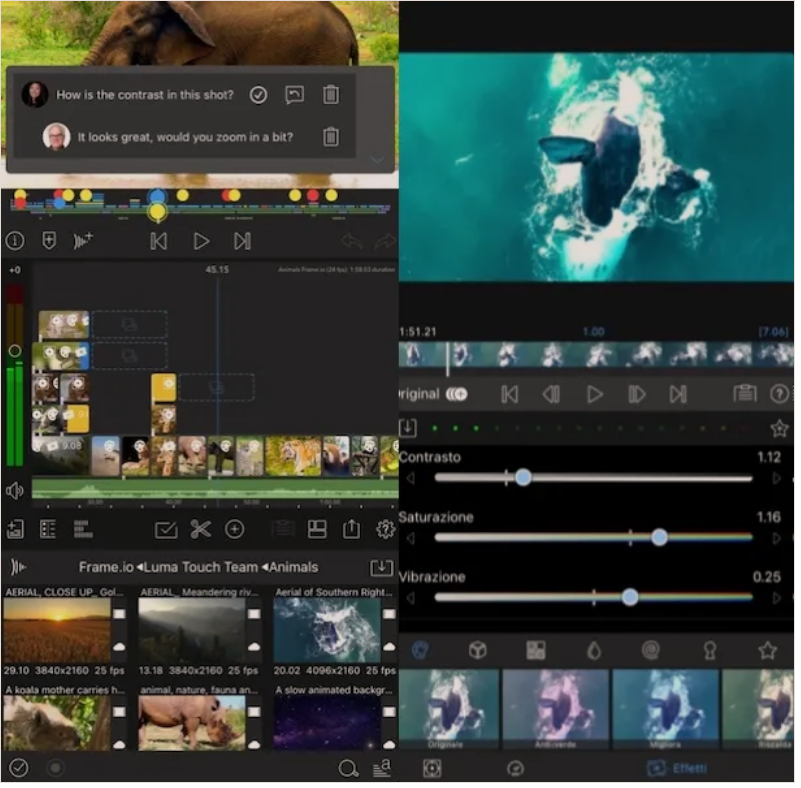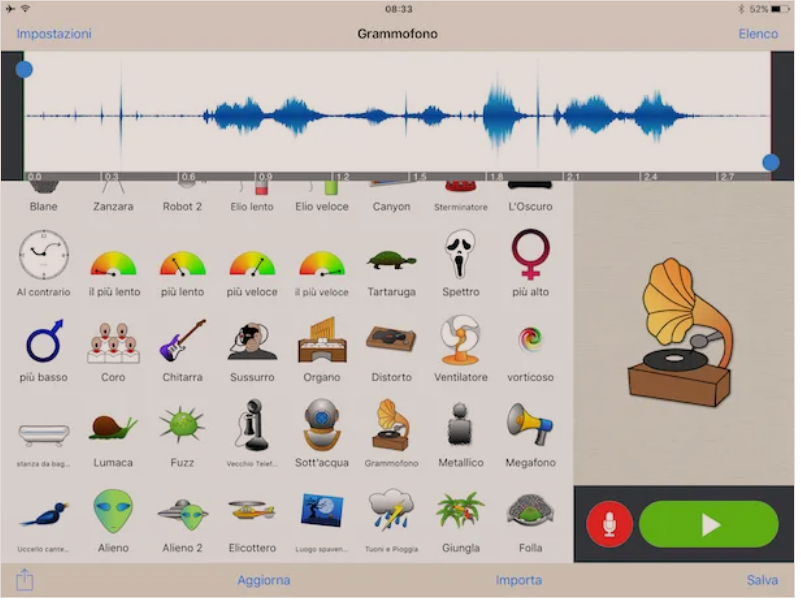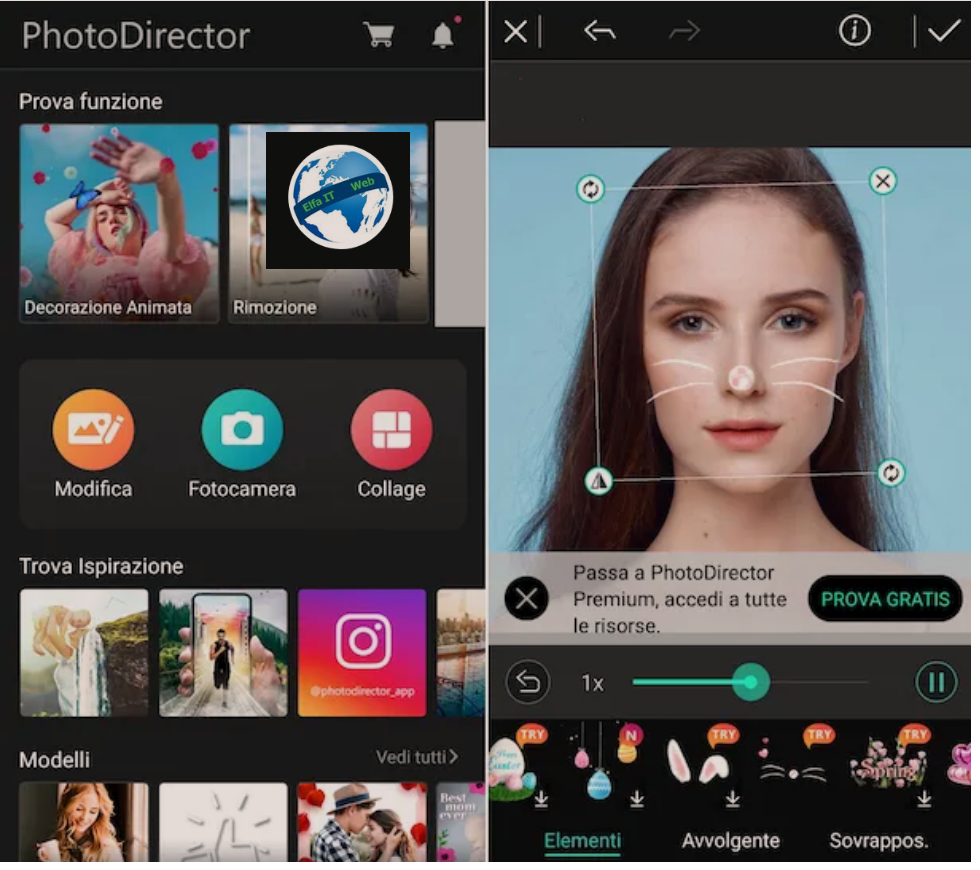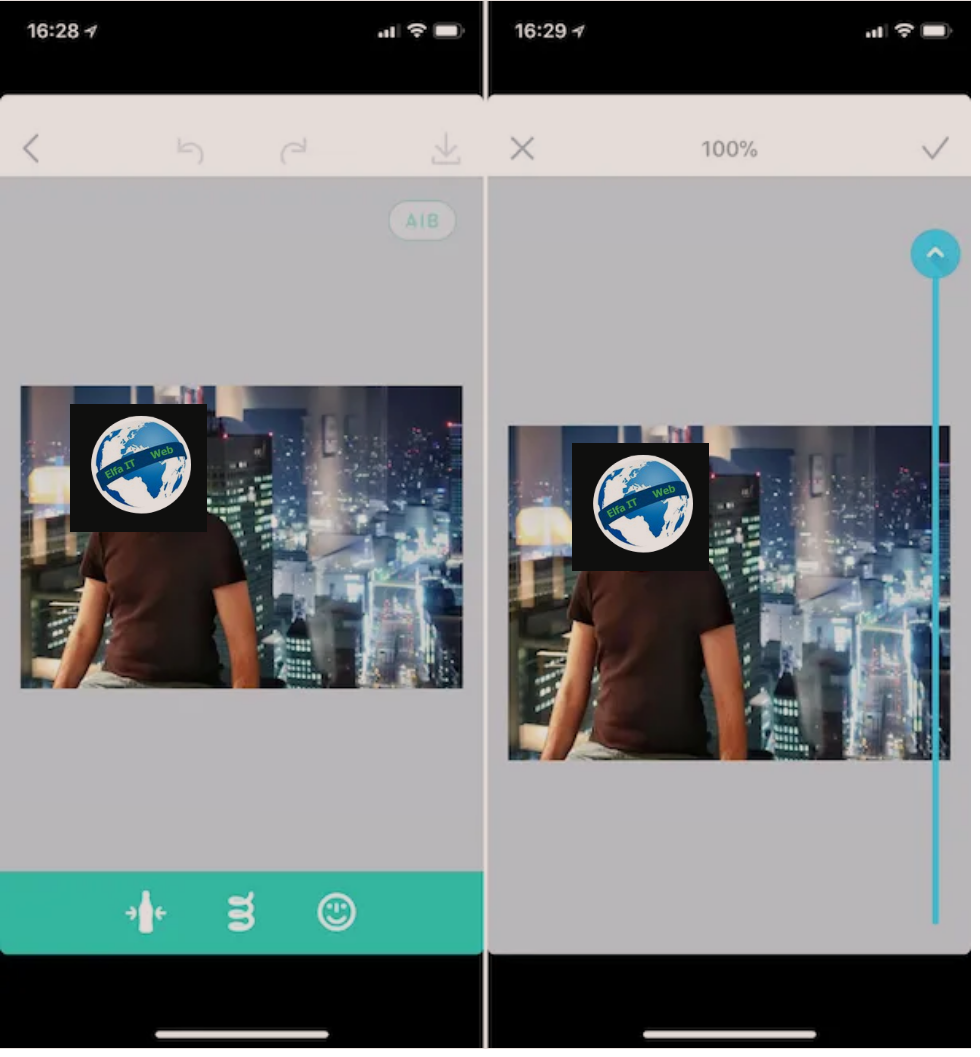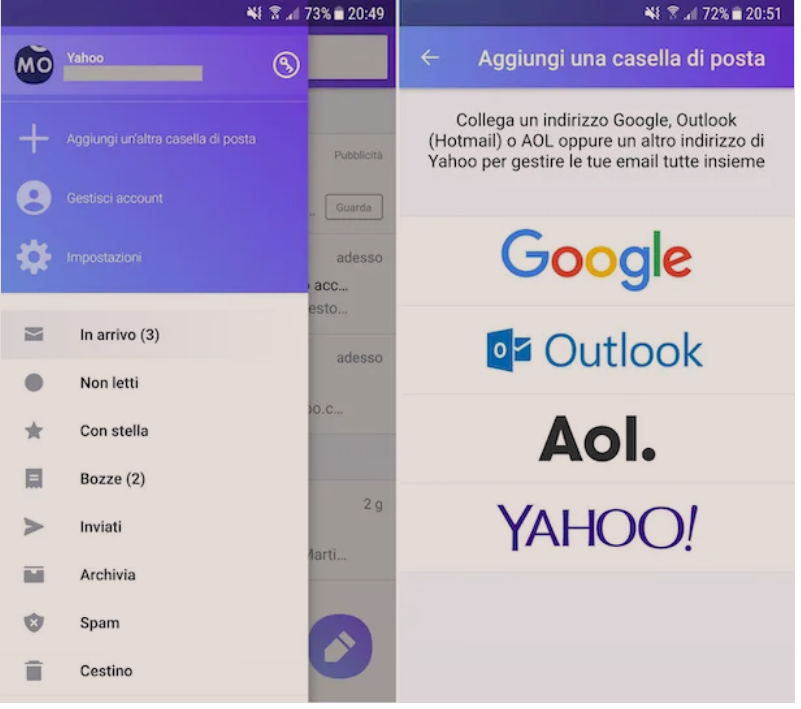Nese dëshironi të modifikoni PDF-të tuaja direkt nga telefoni ose tableti, atëherë duhet të shkarkoni disa aplikacione/app për te modifikuar PDF.
Në fakt, në paragrafët e ardhshëm, përveç listës së disa app per te modifikuar PDF me lehtesi në Android, iOS / iPadOS, Windows dhe macOS, unë gjithashtu do të shpjegoj se si funksionojnë ato në detaje. Në atë mënyrë, edhe nëse nuk mendoni se jeni saktësisht një ekspert i teknologjisë, nuk do të keni problem t’i përdorni në maksimum.
Permbajtja
- Adobe Acrobat Reader (Android / iOS / Windows / macOS)
- PDF Foxit Mobile (Android / iOS / Windows / macOS)
- PDF Expert by Readdle (iOS / iPadOS / macOS)
- Anteprima ose Preview (iOS / iPadOS / macOS)
- Aplikacione të tjera për të redaktuar PDF-të
Adobe Acrobat Reader (Android / iOS / Windows / macOS)
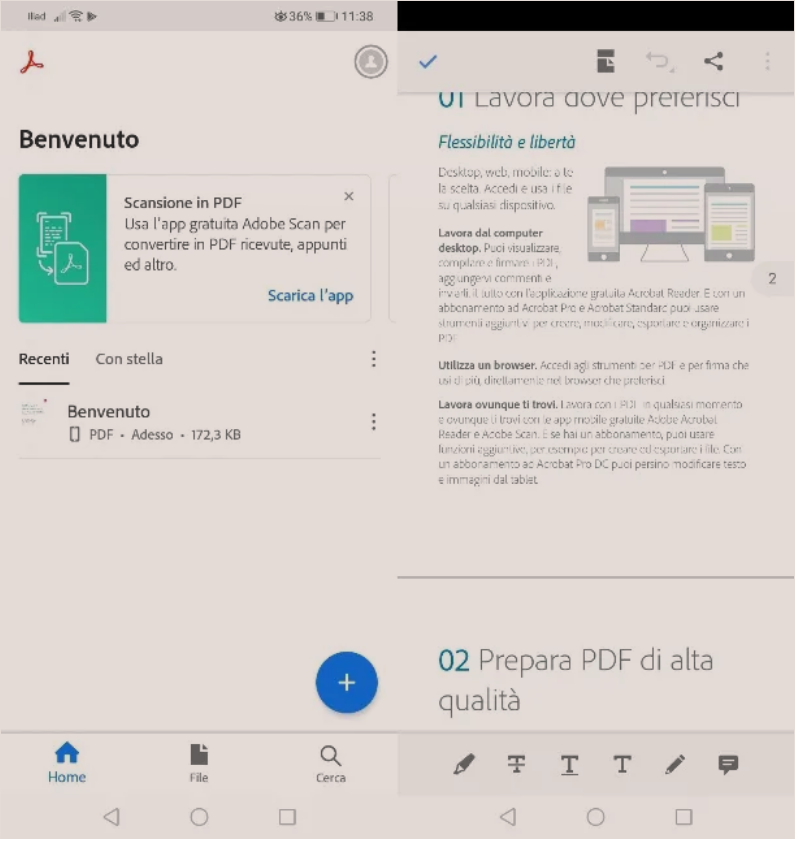 Nëse po kërkoni një lexues të mirë PDF që mund t’ju lejojë të redaktoni dokumente nga smartphone ose tableti juaj, unë ju sugjeroj të provoni Adobe Acrobat Reader: app per te modifikuar PDF pjesërisht falas që ju lejon të pasuroni dokumentet tuaja me shënime, vini ne dukje pikat kryesore, vizatime me dorë te lirë dhe kështu me radhë. Eshtë i disponueshëm si në Android ashtu edhe në iOS / iPadOS.
Nëse po kërkoni një lexues të mirë PDF që mund t’ju lejojë të redaktoni dokumente nga smartphone ose tableti juaj, unë ju sugjeroj të provoni Adobe Acrobat Reader: app per te modifikuar PDF pjesërisht falas që ju lejon të pasuroni dokumentet tuaja me shënime, vini ne dukje pikat kryesore, vizatime me dorë te lirë dhe kështu me radhë. Eshtë i disponueshëm si në Android ashtu edhe në iOS / iPadOS.
Pas përfundimit të shkarkimit të Acrobat Reader në pajisjen tuaj, filloni aplikacionin duke shtypur butonin Apri ose duke trokitur mbi ikonën e tij të vendosur në ekranin kryesor ose në sirtarin e pajisjes tuaj dhe, në ekranin që hapet, shtypni në skedën File, në pjesën e poshtme për të zgjedhur dokumentin që dëshironi të redaktoni.
Pasi të zgjidhni PDF për të redaktuar, shtypni ikonën e lapsit të vendosur në pjesën e poshtme dhe, në menunë që shfaqet në ekran, zgjidhni një mënyrë redaktimi nga ato të propozuara. Në versionin falas mund të shtoni vetëm komente ose të plotësoni dhe nënshkruani një dokument PDF.
Nga ana tjetër, versioni Premium i aplikacionit, me kosto që fillojnë nga 9,99 euro / muaj, ju lejon të përdorni shumë funksione të tjera: modifikoni dhe shtoni tekste dhe imazhe, shndërroheni në një dokument Word, Excel ose PowerPoint, kombinoni dhe kompresoni shumë skedarët, nxjerrni dhe rrotulloni sende nga skedari, dhe më shumë.
Për të shtuar shënime ose pikat kryesore, zgjidhni artikullin Koment dhe zgjidhni një nga mjetet e disponueshme më poshtë për të shtuar një shënim në tekst, ta theksoni, ta kryqëzoni, ta nënvizoni ose të shkruani me dorë. Kurdo që të modifikoni PDF-në duke shtuar një shënim, një pikturë ose ndonjë tjetër, mos harroni të ruani ndryshimet e bëra duke shtypur shenjën e kontrollit (në Android) ose duke trokitur mbi artikullin Fine (në iOS / iPadOS).
Nëse dëshironi, gjithashtu mund të ndryshoni disa opsione të ekranit duke shtypur simbolin e fletës në krye dhe duke zgjedhur një nga mënyrat e disponueshme të shfaqjes: Vazhdoni/Continua, nëse preferoni të lëvizni fletët e dokumentit tuaj vertikalisht; Një faqe/Pagina singola, nëse preferoni të lëvizni fletët e dokumentit tuaj horizontalisht; Modaliteti i leximit/Modalità di lettura, nëse doni ta bëni dokumentin më të lexueshëm duke rritur madhësinë e shkronjave; Modaliteti i natës, nëse doni të lexoni një dokument në errësirë pa i lodhur shumë sytë me ngjyra shumë të ftohta (të tilla si e bardha) ose, së fundmi, Mbani ekranin të ndezur, për të parandaluar aktivizimin e funksionit të fikjes së ekranit të pajisjes.
Duke shtypur simbolin (…), në krye, ju mund të përdorni funksione të tjerë Adobe Acrobat Reader, siç janë shtypja dhe ndarja e dokumenteve, por edhe funksionet Premium, siç është ai për vendosjen e një fjalëkalimi dhe kufizimin e hyrjes në skedarin PDF.
Nëse jeni duke kërkuar për një app për të modifikuar PDF në Windows 10, duhet të dini se Adobe Acrobat Reader është gjithashtu i disponueshëm si një aplikacion për këtë version të Windows. Në përgjithësi, në sistemet operative kompjuterike, pra Windows dhe macOS, mund të shkarkoni edhe versionin klasik të desktopit me paketën e instalimit.
PDF Foxit Mobile (Android / iOS / Windows / macOS)
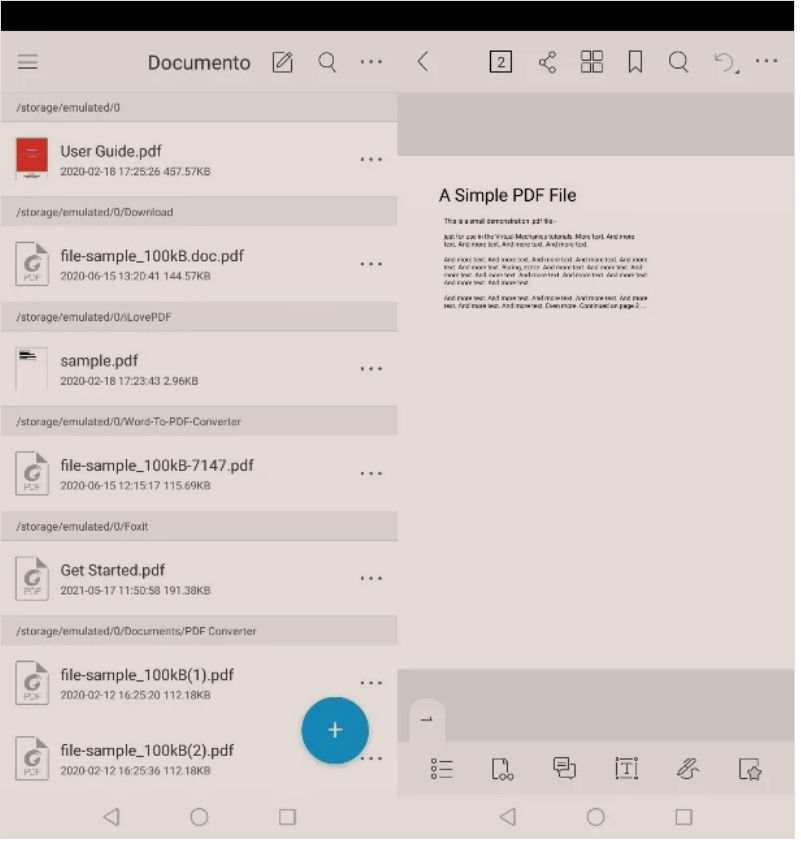 Një aplikacion/app tjetër për të modifikuar PDF në Android falas që unë ju rekomandoj ta provoni është Foxit Mobile PDF, një aplikacion i shkarkueshëm nga Play Store dhe falë të cilit ju mund të ndryshoni lehtësisht skedarët tuaj PDF duke futur shënime, nenvizuar pikat kryesore dhe kështu me radhë. Eshte gjithashtu në dispozicion në iOS / iPadOS dhe Windows 10.
Një aplikacion/app tjetër për të modifikuar PDF në Android falas që unë ju rekomandoj ta provoni është Foxit Mobile PDF, një aplikacion i shkarkueshëm nga Play Store dhe falë të cilit ju mund të ndryshoni lehtësisht skedarët tuaj PDF duke futur shënime, nenvizuar pikat kryesore dhe kështu me radhë. Eshte gjithashtu në dispozicion në iOS / iPadOS dhe Windows 10.
Përveç kësaj, Foxit Mobile PDF ju lejon të përdorni funksione të përparuara duke u abonuar prej 10.99 euro / vit që ju lejon të mbroni skedarët tuaj me certifikata, të krijoni PDF të zbrazëta, të bashkoni skedarë të shumtë në një dokument të vetëm, të mbroni biznesin e të dhënave më shumë.
Pas përfundimit të shkarkimit të Foxit Mobile PDF në smartphone ose tablet, hapni aplikacionin dhe, në ekranin e tij të fillimit, shtypni butonin Start/Avvia. Si me “magji”, të gjithë skedarët PDF që janë të pranishëm në pajisjen tuaj do të ngarkohen automatikisht në aplikacion dhe do të jenë menjëherë të disponueshëm për konsultim.
Për të hapur një skedar, shtypni mbi të dhe më pas redaktoni duke shtypur një nga butonat që shihni në ekran (më poshtë): Lista/elenco, për të parë strukturën e PDF, listën e faqeshënuesve, listën e shënimeve ose listën të bashkëngjitjeve; Shikoni/Visualizza, për të ndryshuar pamjen e fletës (ngjyra, shkëlqimi etj.) Ose mënyrën e lëvizjes së faqeve Komentoni, për të shtuar shënime, pikat kryesore ose për të hequr dorë, nënvizoni dhe vizatoni tekst ose Nënshkrim/Firma për të shtuar nënshkrimin tuaj në skedarin e hapur.
Ju gjithashtu mund të shtoni një kujtesore për dokumentin tuaj duke shtypur bookmark/segnalibro simbol në krye, ose ju mund të kërkoni për një frazë apo afat brenda vetë tekst duke shtypur mbi xham zmadhues.
Në fund, ju kujtoj se Foxit PDF është gjithashtu i disponueshëm si një program kompjuterik për Windows dhe macOS.
PDF Expert nga Readdle (iOS / iPadOS / macOS)
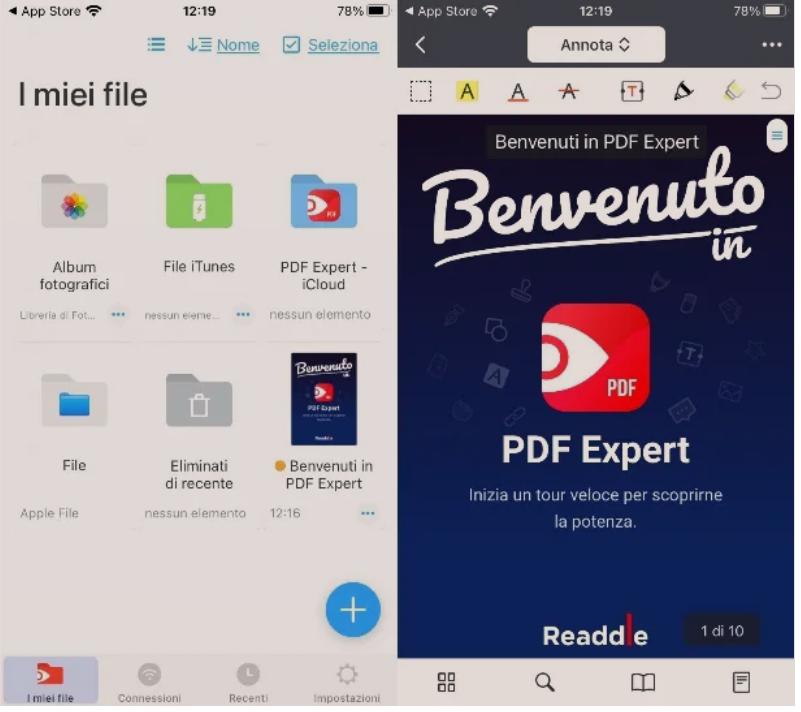 Një nga aplikacionet/app më të famshme për të modifikuar PDF në iPhone dhe iPad është PDF Expert nga Readdle: një aplikacion i disponueshëm në iOS / iPadOS (52,99 euro / vit) por edhe në macOS (89,99 euro), falë të cilit është e mundur të redaktoni PDF dhe sinkronizoni ato përmes shërbimeve kryesore të ruajtjes së reve.
Një nga aplikacionet/app më të famshme për të modifikuar PDF në iPhone dhe iPad është PDF Expert nga Readdle: një aplikacion i disponueshëm në iOS / iPadOS (52,99 euro / vit) por edhe në macOS (89,99 euro), falë të cilit është e mundur të redaktoni PDF dhe sinkronizoni ato përmes shërbimeve kryesore të ruajtjes së reve.
Pas shkarkimit të PDF Expert në pajisjen tuaj, filloni aplikacionin dhe, në ekranin e tij kryesor, shtypni butonin Start. Në këtë pikë, shtypni butonin e Provës Falas dhe regjistrohuni, për të filluar periudhën e provës falas 7 ditore. Përmes skedarit My Files, në pjesën e poshtme, ju mund të kërkoni dhe të hapni një dokument PDF të pranishëm në memorien e pajisjes, ndërsa përmes skedës Connections mund të përdorni hapësirat tuaja të ruajtjes së reve.
Pasi të keni hapur dokumentin e interesit tuaj, trokitni lehtë mbi menunë zbritëse në krye dhe zgjidhni artikullin Annotate, për të parë mjetet me të cilat mund të redaktoni PDF-në duke futur komente, theksime, forma, nënvizime etj. Duke shtypur artikullin Redakto, megjithatë, mund të modifikosh edhe tekstin në dokument, por për të hyrë në këtë veçori të përparuar, kërkohet një pajtim.
PDF Expert ju lejon gjithashtu të ndryshoni opsionet e leximit të PDF-ve tuaja. Për ta bërë këtë, shtypni ikonën (…) dhe zgjidhni artikullin View Settings. Në menunë që shfaqet, trokitni lehtë mbi një nga artikujt që shihni në ekran: Dita, nëse dëshironi të shihni fletën me të bardhë; Natën, nëse doni ta shihni fletën me të zezë në mënyrë që të mos lodhni sytë (sidomos në errësirë); Sepia, nëse doni të zvogëloni burimin e dritës blu nga ekrani.
Për të hyrë në të gjitha funksionet e tjera të aplikacionit, shtypni simbolin (…) të vendosur në të djathtë sipër dhe, në kutinë që shfaqet në ekran, zgjidhni një nga artikujt e disponueshëm për të shtypur, ndarë ose vendosur një fjalëkalim në dokument, vetëm për të marrë disa shembuj.
Anteprima/Preview (iOS / iPadOS / macOS)
 Nese keni iphone ju mund të redaktoni PDF-të direkt nga pajisja juaj duke përdorur aplikacionin Preview, lexuesi i skedarëve standard në të gjitha pajisjet e mollës së kafshuar. Me Preview ju jo vetëm që mund të lexoni dhe redaktoni PDF-të tuaja, por gjithashtu mund të sinkronizoni skedarët në të gjitha pajisjet e shoqëruara me Apple ID-në tuaj.
Nese keni iphone ju mund të redaktoni PDF-të direkt nga pajisja juaj duke përdorur aplikacionin Preview, lexuesi i skedarëve standard në të gjitha pajisjet e mollës së kafshuar. Me Preview ju jo vetëm që mund të lexoni dhe redaktoni PDF-të tuaja, por gjithashtu mund të sinkronizoni skedarët në të gjitha pajisjet e shoqëruara me Apple ID-në tuaj.
Për të redaktuar një PDF në Preview, hapni një skedar përmes këtij aplikacioni dhe trokitni lehtë mbi simbolin e lapsit të vendosur në pjesën e sipërme të djathtë. Në menunë që shfaqet në fund, atëherë përdorni mjetet që shihni në ekran për të nxjerrë në pah tekstin dhe për të vizatuar me dorë të lirë.
Për të shtuar tekstin, nënshkrimin tuaj ose një formë gjeometrike, shtypni simbolin (+) te vendosur në të djathtë poshtë dhe, në menunë që shfaqet, trokitni lehtë mbi artikullin Teksti, për të shtuar tekstin në PDF; klikoni mbi Nënshkrimi/Firma për të shtuar nënshkrimin tuaj; shtyp artikullin Lens për të zmadhuar një pjesë të PDF ose trokitni lehtë mbi një nga format e disponueshme gjeometrike për t’i shtuar ato në dokument.
Nëse dëshironi të ndani PDF-në e redaktuar me përdorues të tjerë, klikoni në simbolin e shigjetës që ndodhet sipër majtas dhe shpërndajeni atë ose shtypeni duke shtypur butonat përkatës.
Aplikacione të tjera për të redaktuar PDF-të
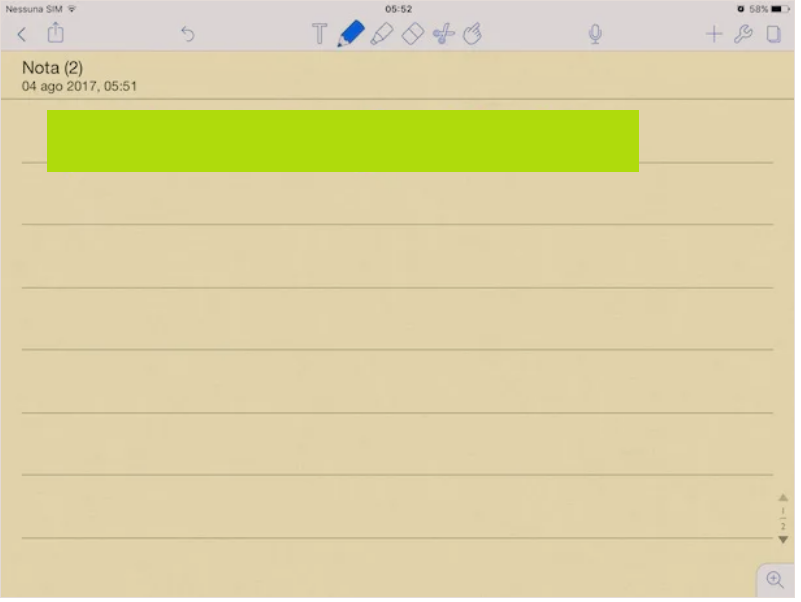 Nese aplikacionet për të redaktuar PDF të listuara në paragrafët e mëparshëm nuk ju kenaqin, atehere mos u dorëzoni dhe hidhni një vështrim në aplikacionet e renditura më poshtë.
Nese aplikacionet për të redaktuar PDF të listuara në paragrafët e mëparshëm nuk ju kenaqin, atehere mos u dorëzoni dhe hidhni një vështrim në aplikacionet e renditura më poshtë.
Office ( Android / iOS / iPadOS ) – Microsoft ka krijuar aplikacionin Office për smartphone dhe tablet që ju lejon të menaxhoni dokumente biznesi, përfshirë PDF. Aplikacioni ju lejon të eksportoni një PDF në një dokument të Office, të shtoni tekst dhe të redaktoni dokumentin me shënime dhe pikat kryesore. Aplikacioni është falas, megjithatë, vetëm për pajisjet nën 10,1 inç.
- Xodo PDF ( Android / iOS / iPadOS / Windows ) – ky lexues i skedarëve PDF ofron disa karakteristika që ju lejojnë të theksoni tekstin, ta nënvizoni atë, të vizatoni me dorë të lirë etj. Për më tepër, Xodo PDF mbështet sinkronizimin e dokumenteve me shërbimet kryesore të ruajtjes së reve dhe karakterizohet nga një ndërfaqe e ndërtuar mirë që e bën të lehtë për t’u përdorur.
- Media365 Book Reader ( Android ) – ky aplikacion për të lexuar eBooks jo vetëm që ju lejon të importoni më shumë se 50 formate të ndryshme skedarësh për t’i eksportuar ato në formatin PDF ose ePub, por gjithashtu ju lejon të redaktoni këto dokumente duke shtuar theksime dhe personalizime të tjera.
- Notability ( iOS / iPadOS / MacOS ) – kjo app për të marrë shënime, që kushton 9.99 €, mbështet shkrim dore dhe ju lejon për të transformuar PDF.
- Dokuments by Readdle ( iOS / iPadOS ) – ky menaxher falas i skedarëve, i zhvilluar nga Readdle, ju lejon të hapni dhe redaktoni me lehtësi PDF-të tuaja duke shtuar shënime, theksime, nënvizime dhe më shumë. Ndërfaqja Documents by Readdle është shumë e ngjashme me PDF Expert (të cilën ju thashë për disa rreshta më lart), kështu që nuk do të keni vështirësi të kuptoni se si funksionon.
- PDF-XChange Editor ( Windows ) – ky program për Windows PC ju lejon të shikoni shumë PDF në të njëjtën kohë falë pranisë së një ndërfaqe praktike me skeda. Versioni themelor i programit mund të shkarkohet falas, por për të redaktuar PDF duke përdorur të gjitha funksionet në dispozicion, duhet të blini versionin Editor (40 $) ose Editor Plus (51 $).